(LightningProで作成した)投稿記事をエクスポートし、(新たにKATAWARAで作成した)サイトにインポートします。
移行後のサイトではカスタム投稿に変更します。
移行前の記事(URL)にアクセスがあったら、移行後の記事(URL)に自動転送してくれるリダイレクト設定をします。
以上の工程を【STEP1】、【STEP2】、【STEP3】に分けて説明したいと思います。
LightningProで作成したサイトの一部の投稿記事をプラグイン『DeMomentSom Tres Export』を使ってエクスポートし、移行先サイトにエクスポートした投稿記事をインポートする
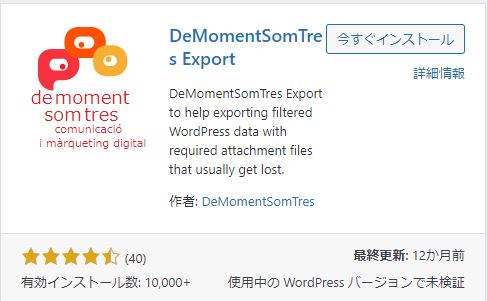
『DeMomentSom Tres Export』
エクスポートはプラグイン『DeMomentSom Tres Export』を使いますが、インポートは、WordPressのインポーターを使います。
インポートした投稿記事をプラグイン「Post Type Switcher」を使ってカスタム投稿に変更する
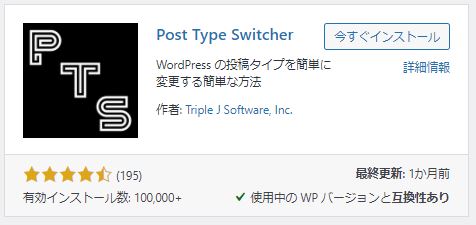
『Post Type Switcher』
移行元サイトで投稿記事として作成しましたので、インポート先でも投稿記事になります。インポート先では投稿記事はスタッフブログにしてあります。インポートした記事はカスタム投稿-お役立ち(小技)の欄に載せたいので、どうしたものか、と検索してみたところ、まさしく!という記事が載っていました。
移行元の投稿記事にアクセスがあった場合、移行先のアドレスに誘導するように、プラグイン『Redirection』を使って記事のリダイレクト設定をする
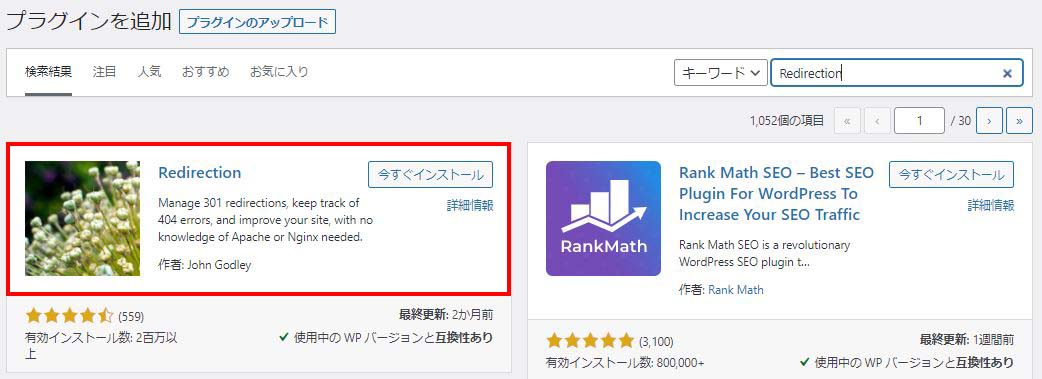
『Redirection』
一度この操作をやったのですが、設定のしかたが間違っていたのか、いわゆるリダイレクトループに陥り、いまだに「ページが見つかりません」状態です。再度「Redirection」を使ってリダイレクト設定をしようにも、既に移行元サイトから投稿記事を完全に削除してしまいましたので、そのままになっています。今回は慎重に!、慎重に!設定しました。



